Maison >Problème commun >Comment modifier l'emplacement de sauvegarde par défaut des fichiers téléchargés dans Win7
Comment modifier l'emplacement de sauvegarde par défaut des fichiers téléchargés dans Win7
- 王林avant
- 2023-06-29 17:08:406740parcourir
Comment changer l'emplacement de sauvegarde par défaut des fichiers téléchargés dans Win7 ? Lorsque nous téléchargeons des fichiers, ces fichiers seront enregistrés à l'emplacement par défaut. Mais nous pouvons modifier l'emplacement de sauvegarde par défaut afin que le fichier puisse être enregistré à l'emplacement que nous spécifions. Comment apporter des modifications, je vais vous apprendre aujourd'hui.

Conseils pour modifier l'emplacement de sauvegarde par défaut des fichiers téléchargés dans Win7
1. Tout d'abord, nous créons d'abord un nouveau dossier sur un autre disque comme nouveau chemin de téléchargement.
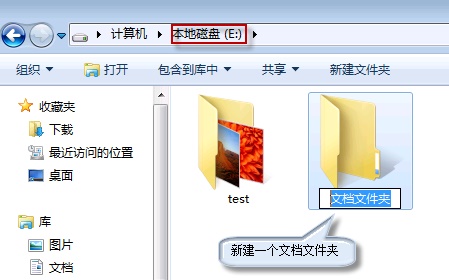
2. Utilisez ensuite la touche de raccourci win+e pour ouvrir le gestionnaire de ressources, puis opérez selon l'icône, cliquez sur le document et cliquez sur 2 emplacements.
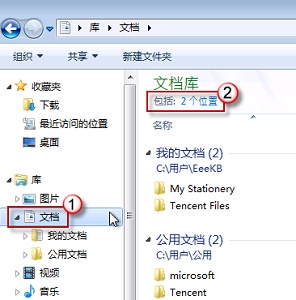
3. Cliquez ensuite sur Ajouter à droite, ajoutez le dossier créé précédemment, puis cliquez avec le bouton droit pour le sélectionner et cliquez sur Définir comme emplacement de sauvegarde par défaut.
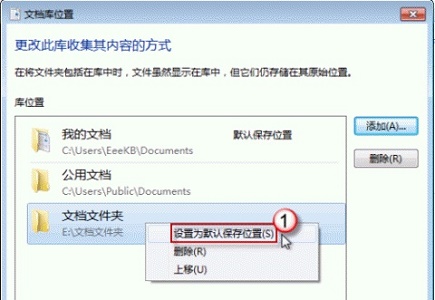
Ce qui précède est l'intégralité du contenu de [Comment modifier l'emplacement de sauvegarde par défaut des fichiers téléchargés dans Win7 - Conseils pour modifier l'emplacement de sauvegarde par défaut des fichiers téléchargés dans Win7]. Des didacticiels plus intéressants sont sur ce site !
Ce qui précède est le contenu détaillé de. pour plus d'informations, suivez d'autres articles connexes sur le site Web de PHP en chinois!
Articles Liés
Voir plus- Les établissements de formation PHP enseignent plusieurs frameworks
- Quels sont les établissements de formation d'ingénieur logiciel PHP ?
- Microsoft lance un nouveau système d'exploitation léger vérifié Windows 11, et il pourrait ne pas fonctionner pour vous
- Fichier image Win7 Adresse de téléchargement du système du site Web officiel de Microsoft
- Les Apple Watch Series 9 et Ultra 2 augmentent considérablement l'espace de stockage de 2 fois

